Popravi Kliknite ovdje za unos najnovije obavijesti o vjerodajnicama
Miscelanea / / November 28, 2021
Popravi Kliknite ovdje za unos najnovije obavijesti o vjerodajnicama: Ako ste nedavno promijenili zaporku za Microsoftov račun ili jednostavno poništili lozinku, možda ćete se suočiti s obavijesti koja kaže "Kliknite ovdje za unos svoje najnovije vjerodajnice” sljedeći put kada se prijavite u Windows. Sada ako kliknete gornju obavijest, otvorit će se prozor koji će jednostavno provjeriti vaše Microsoftove podatke. Uglavnom, trebate unijeti lozinku svog računa i obavijest se neće pojaviti neko vrijeme. Ali čim ponovno pokrenete svoje računalo, ponovno ćete vidjeti "Kliknite ovdje za unos svoje najnovije vjerodajnice" Obavijest i bez obzira koliko puta unesete lozinku za provjeru, vidjet ćete obavijest ponovno i opet.
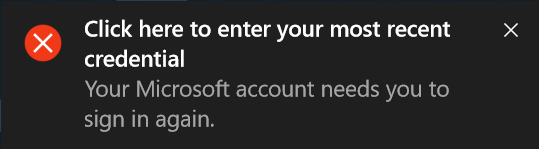
Pa, ovo je prilično neugodan problem s kojim se susreće mnogi korisnici Windowsa, ali ne brinite jer imamo jednostavno rješenje za ovaj problem. Još jedna stvar koju treba napomenuti je da ćete se suočiti s ovim problemom samo ako promijenite svoju lozinku Microsoftov račun i ako promijenite lozinku svog lokalnog računa u sustavu Windows 10, to ne trebate brinuti se. Čini se da Windows ne može ažurirati novu lozinku u upravitelju vjerodajnica i zato vam se stalno prikazuje obavijest "Kliknite ovdje za unos najnovije vjerodajnice".
Da bi Popravi Kliknite ovdje da biste unijeli svoju najnoviju obavijest o vjerodajnicama, trebate jednostavno izbrisati lozinku računa iz Credential Managera u sustavu Windows 10. Sve lozinke u sustavu Windows 10 pohranjene su u Credential Manageru pa morate paziti što brišete iz Credential Managera. Dakle, bez gubljenja vremena, pogledajmo kako izbrisati obavijest "Kliknite ovdje da biste unijeli najnoviju vjerodajnicu" uz pomoć dolje navedenog vodiča.
Popravi Kliknite ovdje za unos najnovije obavijesti o vjerodajnicama
Biti siguran za stvoriti točku vraćanja za slučaj da nešto krene po zlu.
1. Pritisnite tipku Windows + S da biste otvorili Traži, a zatim upišite uvjerenje zatim kliknite na "Voditelj vjerodajnica” iz rezultata pretraživanja.
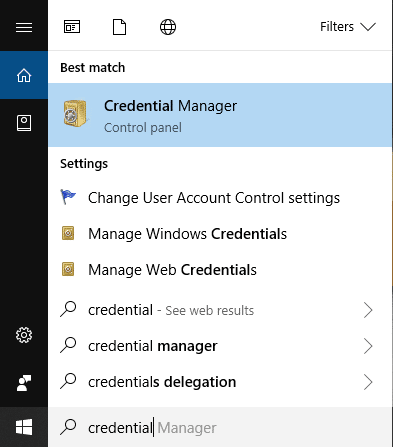
2. Također možete pristupiti Credential Manageru otvaranjem Upravljačka ploča > Korisnički računi > Upravitelj vjerodajnicama.
3. Jednom u Credential Manageru kliknite za odabir "Windows vjerodajnice“.
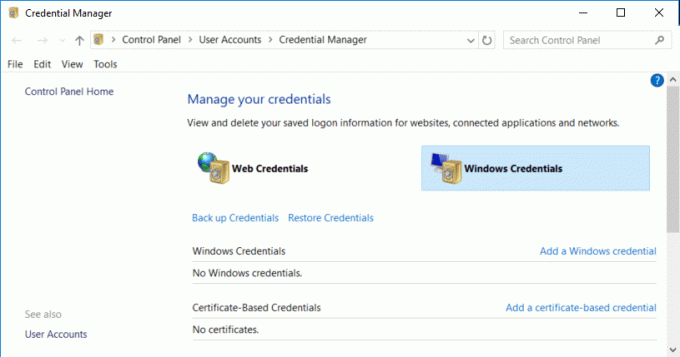
4. Nakon što odaberete Windows vjerodajnice vidjet ćete puno vjerodajnica pod "Generičke vjerodajnice“.
5. Obavezno samo kliknite na svoj Microsoftov račun za koji koristiteprijavite se u prozors i zatim kliknite na vezu Ukloni.

Bilješka: Windows 10 automatski će spremiti novu lozinku za vaš Microsoftov račun nakon što se ponovno prijavite.
6.Kliknite na Da za potvrdu.
7. Sada se odjavite ili ponovno pokrenite računalo, a zatim se prijavite na Windows 10 da biste spremili promjene.
Preporučeno:
- Očistite disk pomoću naredbe Diskpart Clean u sustavu Windows 10
- Kako otkazati zakazani Chkdsk u sustavu Windows 10
- 4 načina za pokretanje provjere grešaka diska u sustavu Windows 10
- Izradite sigurnosnu kopiju i vratite svoje oznake u Google Chrome
To je to što ste uspješno imali Popravi Kliknite ovdje da biste unijeli svoju posljednju pogrešku obavijesti o vjerodajnicama ali ako još uvijek imate pitanja u vezi s ovim vodičem, slobodno ih postavite u odjeljku za komentare.



